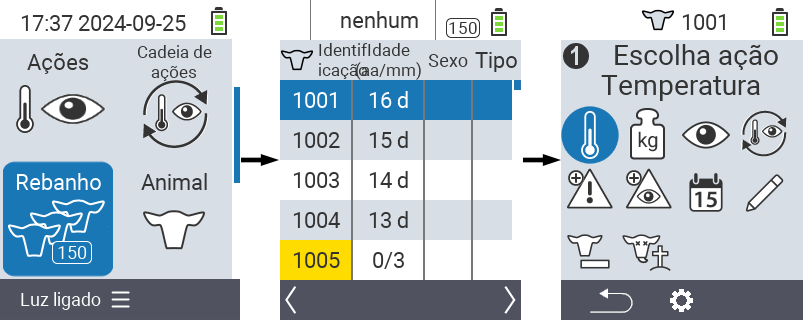Rebanho
Rebanho
No item de menu Rebanho, você pode visualizar todo o seu rebanho, procurar animais individuais e exibir informações importantes. Você tem as seguintes possibilidades:
- Ver dados do animal
- Ver dados de temperatura
- Ver dados de avaliação
- Ver dados de peso
- Procurar animal
- Definir filtro
- Ações
Etapas preparatórias
Na tela principal do seu dispositivo VitalControl, selecione o item de menu
[i18n] Herde pressione o botão[i18n] Ok.A visão geral do seu rebanho será aberta.
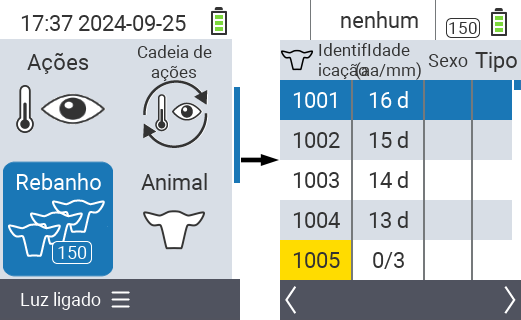
Ver dados do animal
Complete as etapas preparatórias.
Use a tecla
F3para invocar um menu popup que lista as categorias de informações que podem ser exibidas na lista do rebanho. Use as teclas de seta △ ▽ para destacar a linha
[i18n] AnimalDataGenderTypeou[i18n] AnimalDataEartage selecione esta categoria pressionando o botão central[i18n] Okou a teclaF3[i18n] Ok. As duas opções de seleção diferem na exibição da barra de informações.Os dados do animal serão agora exibidos como conteúdo da lista do rebanho.
Alternativamente, você pode usar as teclas de seta ◁ ▷ para alternar entre as diferentes opções de exibição.
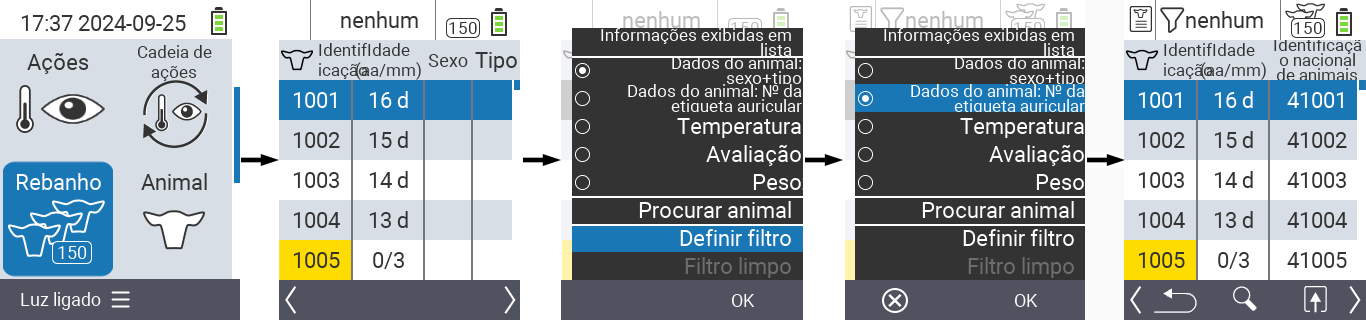
Por padrão, os dados do animal são exibidos primeiro. Somente quando você tiver o peso exibido, por exemplo, você precisará definir novamente a exibição dos dados do animal.
Exibir temperatura
Complete os passos preparatórios.
Use a tecla
F3para invocar um menu popup que lista as categorias de informações que podem ser exibidas para a lista do rebanho. Use as teclas de seta △ ▽ para destacar a linha
[i18n] Temperaturee selecione esta categoria pressionando o botão central[i18n] Okou a teclaF3[i18n] Ok.Os dados de temperatura agora serão exibidos como conteúdo da lista do rebanho.
Alternativamente, você pode usar as teclas de seta ◁ ▷ para alternar entre as diferentes opções de exibição.
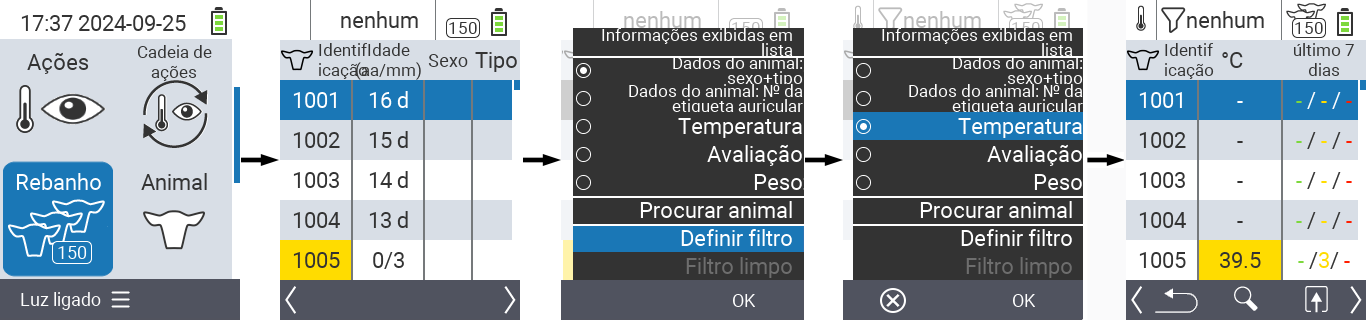
Ver classificação
Complete os passos preparatórios.
Use a tecla
F3para invocar um menu popup que lista as categorias de informações que podem ser exibidas para a lista do rebanho. Use as teclas de seta △ ▽ para destacar a linha
[i18n] Ratinge selecione esta categoria pressionando o botão central[i18n] Okou a teclaF3[i18n] Ok.Os dados de classificação agora serão exibidos como conteúdo da lista do rebanho.
Alternativamente, você pode usar as teclas de seta ◁ ▷ para alternar entre as diferentes opções de exibição.
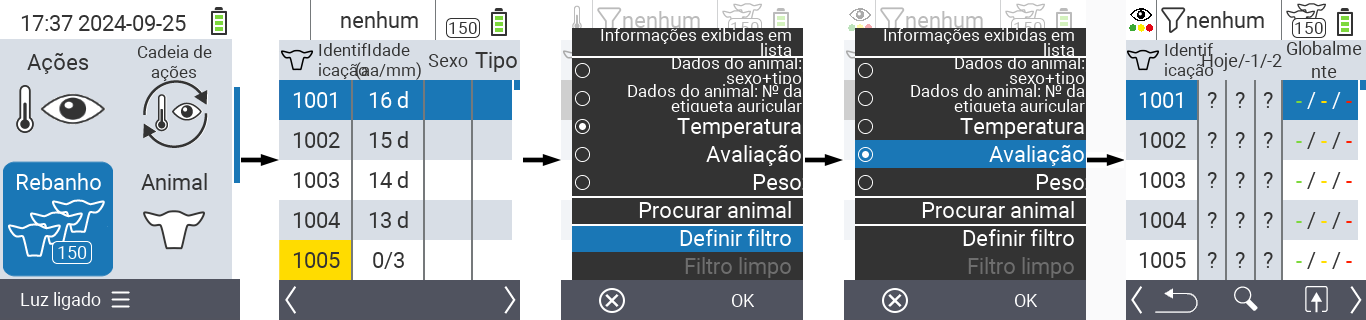
Exibir peso
Complete os passos preparatórios.
Use a tecla
F3para invocar um menu popup que lista as categorias de informações que podem ser exibidas para a lista do rebanho. Use as teclas de seta △ ▽ para destacar a linha
[i18n] Weighte selecione esta categoria pressionando o botão central[i18n] Okou a teclaF3[i18n] Ok.Os dados de peso agora serão exibidos como conteúdo da lista do rebanho.
Alternativamente, você pode usar as teclas de seta ◁ ▷ para alternar entre as diferentes opções de exibição.
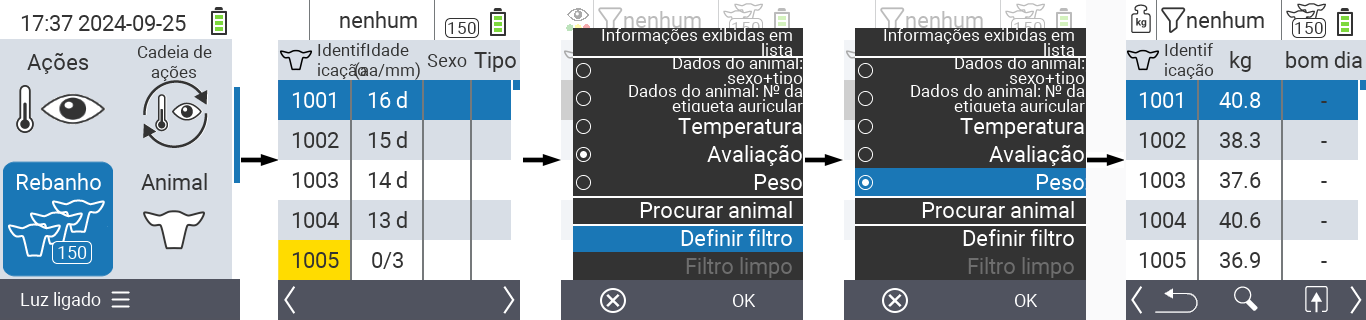
Procurar animal
Complete os passos preparatórios.
Use a tecla
F3para invocar um menu popup que lista várias opções. Use as teclas de seta △ ▽ para destacar a função
[i18n] SearchAnimale invoque a função de busca pressionando a tecla central[i18n] Okou a teclaF3[i18n] Ok. Alternativamente, você pode usar o botãoOn/Offimediatamente após o primeiro passo.
Use as teclas de seta △ ▽ ◁ ▷ para inserir o número do animal desejado e confirme com
[i18n] Ok.
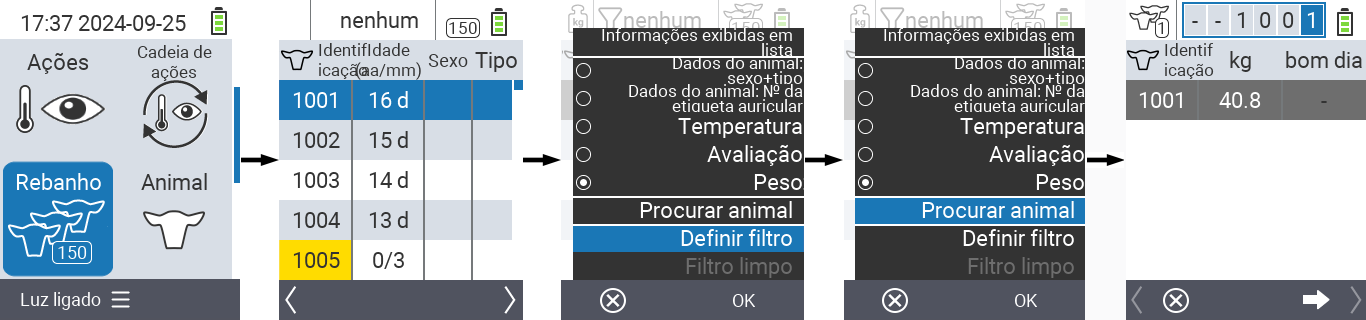
Definir filtro
Complete os passos preparatórios.
Use a tecla
F3para invocar um menu popup que lista várias opções. Use as teclas de seta △ ▽ para destacar a função
[i18n] SetFiltere invoque a função de filtro pressionando a tecla central[i18n] Okou a teclaF3[i18n] Ok.Como aplicar o filtro pode ser encontrado aqui.
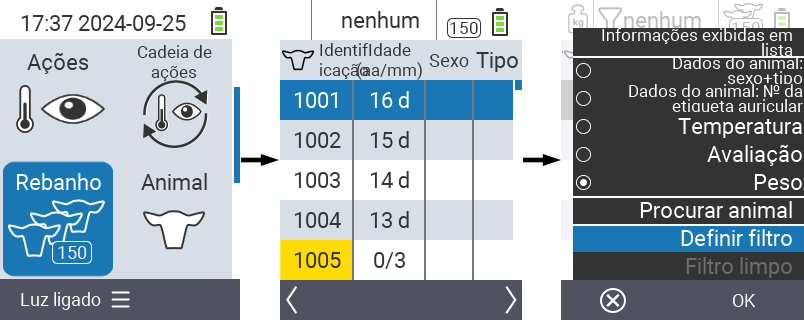
Chamar menu de ações
Você sempre tem a opção de chamar o menu de ações para um animal.
Complete os passos preparatórios.
Selecione um animal da lista com as teclas de seta △ ▽ e confirme com
[i18n] Ok.O menu de ações está agora aberto. Como usar isso pode ser encontrado aqui.
Retorne à lista do rebanho com a tecla
F3.